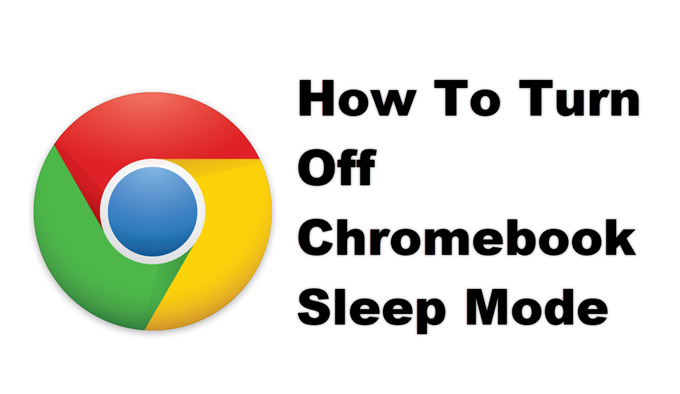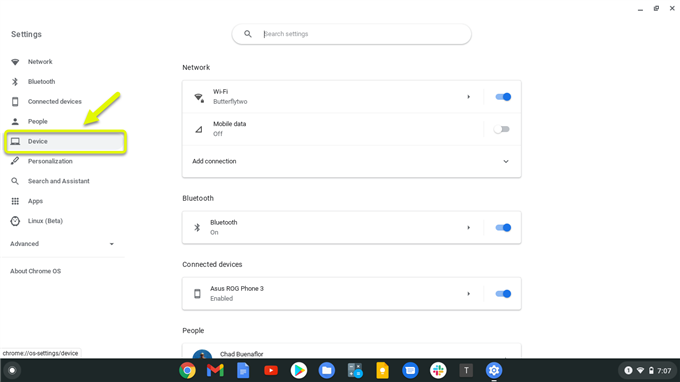Voit poistaa Chromebookin lepotilan käytöstä sen asetuksista. Tämä estää laitetta menemästä nukkumaan, kun suljet kannen tai kun et käytä sitä muutaman minuutin ajan. Huomaa, että tämä kuluttaa enemmän akun käyttöikää verrattuna siihen, kun laite nukkuu automaattisesti.
ainutlaatuinen on, että käytät Chrome-selainta useimpiin tehtäviin. Se on nopea, turvallinen, voi toimia sujuvasti matalalla laitteistolla eikä vaadi huoltoa, koska se päivittää itsensä automaattisesti. Vaikka tarvitset Internet-yhteyden käyttääksesi kaikkia sen ominaisuuksia, voit silti käyttää sitä myös offline-tilassa.
Pidä Chromebook hereillä poistamalla lepotila käytöstä
On tapauksia, joissa et halua Chromebookin siirtyvän automaattisesti nukkumaan. Saatat tehdä esityksen laitteella ja haluat, että sen näyttö on jatkuvasti päällä. Huomaa kuitenkin, että useimmissa tilanteissa on parasta ottaa lepotila käyttöön, koska akun säästämisen lisäksi se auttaa myös suojaamaan tietojasi.
Chromebookin lepotilan poistaminen käytöstä
Näin sinun on tehtävä tämän tilan poistamiseksi käytöstä.
Tarvittava aika: 2 minuuttia.
Lepotilan poistaminen käytöstä
- Napsauta Asetukset.
Voit tehdä tämän napsauttamalla sen kuvaketta näytön oikeassa alakulmassa olevasta tila-alueesta.

- Napsauta Laite.
Tämä löytyy asetusikkunan oikeasta ruudusta.

- Napsauta Virta.
Tämä löytyy oikeasta ruudusta.

- Vaihda latauksen aikana -vaihtoehto, jotta näyttö pysyy päällä.
Tämä estää laitetta nukkumasta latauksen aikana.

- Vaihda Akku päällä -vaihtoehto, jotta näyttö pysyy päällä.
Tämä estää laitetta nukkumasta, kun sitä ei ole kytketty laturiin.

- Sammuta lepotila, kun kansi on suljettu.
Tämä estää laitetta nukkumasta, kun kansi on suljettu.

Kun olet suorittanut yllä luetellut vaiheet, poistat Chromebookin lepotilan käytöstä.
Vieraile androidhow Youtube -kanavallamme saadaksesi lisää vianmääritysvideoita.
Lue myös:
- Kohdistimen värin vaihtaminen Chromebookissa